Instagram 릴을 만들고 공유하고 시청하는 방법
게시 됨: 2022-01-29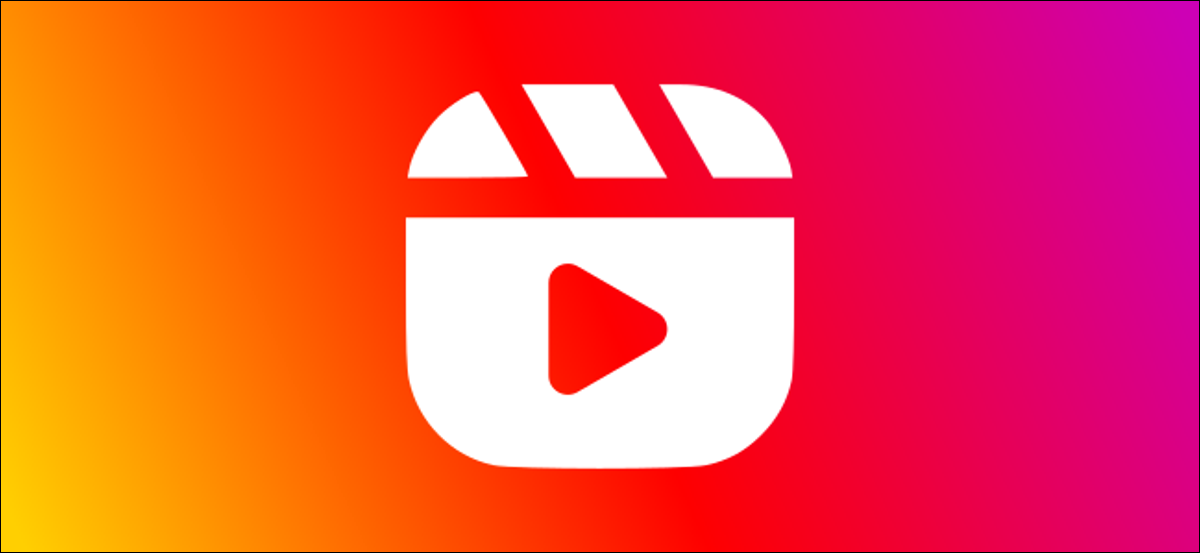
Reels는 TikTok의 인기를 활용하려는 Instagram의 시도입니다. 이 기능을 사용하면 몇 가지 재미있는 편집 도구로 15초 길이의 비디오를 만들 수 있습니다. 시작하는 방법은 다음과 같습니다.
Reels가 Instagram Stories와 어떻게 다른지 궁금할 것입니다. Stories는 일상 생활에 관한 것이지만 Reels는 창의성과 엔터테인먼트에 관한 것입니다. 재미있고 공유할 수 있는 콘텐츠를 만드는 데 도움이 되는 몇 가지 새로운 편집 도구가 있습니다.
관련: Instagram Reels는 무엇이며 TikTok 클론입니까?
Instagram Reels는 TikTok과 유사하지만 가장 큰 차이점은 더 큰 생태계 내부의 기능이라는 것입니다. 반면 TikTok은 짧은 비디오 클립 전용입니다. 이미 열렬한 Instagram 사용자라면 Reels가 더 매력적일 수 있습니다.
Instagram 릴을 녹화하고 만드는 방법
시작하려면 iPhone 또는 Android 기기에서 Instagram을 엽니다. 거기에서 왼쪽 상단 모서리에 있는 카메라 아이콘을 탭하여 Instagram Stories 카메라를 엽니다.

화면 하단에 다양한 카메라 모드가 표시됩니다. '릴'로 스와이프합니다.
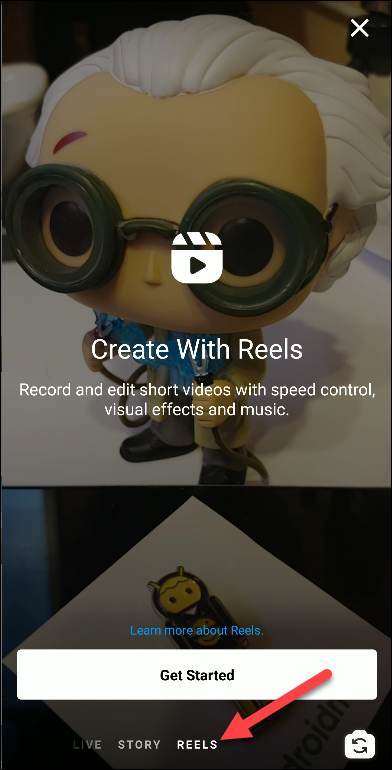
"릴" 모드에서는 화면 왼쪽에 4개의 아이콘이 표시됩니다. 녹음하는 동안 사용할 수 있는 도구는 다음과 같습니다.
- 음악: 클립에서 재생할 음악을 선택합니다.
- 재생: 클립의 재생 속도를 선택합니다. 슬로우 모션이나 빨리 감기 효과를 사용할 수 있습니다.
- 효과: Instagram의 증강 현실 마스크, 배경, 게임 등 라이브러리.
- 타이머: 손을 사용하여 녹화를 중지할 필요가 없도록 클립의 길이를 미리 결정합니다.
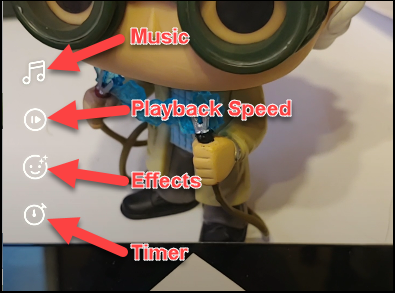
화면에는 몇 가지 다른 버튼도 있습니다. 플래시를 켜거나 끄거나, 전면 및 후면 카메라를 전환하거나, 스토리 설정으로 이동할 수 있습니다.

사전 녹화된 비디오에서 릴을 만들려면 왼쪽 하단 모서리에 있는 더하기 기호(+)를 눌러 미디어를 추가할 수 있습니다.

미디어 갤러리에서 비디오(사진은 사용할 수 없음)를 선택합니다.

이제 타임라인의 끝을 드래그하여 비디오를 트리밍할 수 있습니다. 완료되면 "업로드"를 탭합니다.

새 비디오 녹화를 시작하려면 카메라 버튼을 누릅니다. 15초 클립 제한을 나타내기 위해 화면 상단에 분홍색 진행률 표시줄이 나타납니다.

카메라 버튼을 다시 탭하여 녹화를 중지하거나 15초가 다 될 때까지 기다립니다.
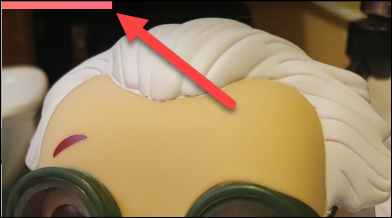
클립을 핸즈프리로 녹화하려면 앞서 언급한 "타이머" 버튼을 누르고 시간 길이를 선택한 다음 "타이머 설정"을 누릅니다.
그런 다음 휴대전화를 마운트에 넣거나 세워서 카메라 버튼을 탭하여 녹음을 시작할 수 있습니다. 미리 정해진 시간에 자동으로 멈춥니다. 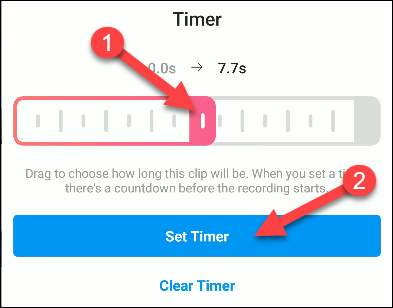
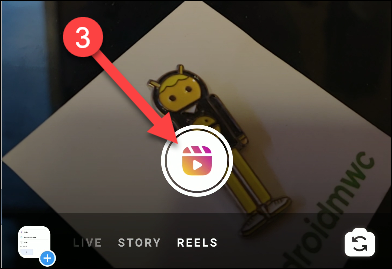
15초 제한 전에 녹화를 중지하는 경우 원활한 전환을 위해 새 클립을 이전 클립과 정렬할 수 있는 옵션이 있습니다. 클립을 녹화하면 측면에 새로운 정렬 아이콘이 나타납니다. 탭하면 이전 클립의 오버레이가 표시됩니다. 그런 다음 카메라를 움직여 정렬합니다.

15초 미만의 클립은 카메라 버튼 왼쪽으로 최소화됩니다. 계속하기 전에 이것을 탭하여 클립을 삭제하거나 길이를 트리밍할 수 있습니다. 

시리즈에 새 클립을 추가하려면 카메라 버튼을 다시 탭하세요. 릴은 원하는 만큼 클립을 포함할 수 있지만 최대 15초 이하여야 합니다.
모든 클립을 녹음했으면 다음 화살표(>)를 눌러 편집을 시작합니다. 첫 번째 녹음에서 15초를 모두 사용한 경우 자동으로 편집 화면으로 이동합니다.

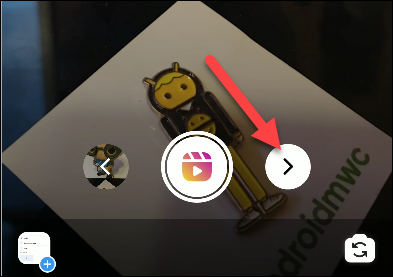
Instagram 릴을 편집하고 공유하는 방법
릴을 녹음했으므로 화면 상단에 새로운 도구 세트가 표시됩니다.
- 다운로드: 동영상을 휴대전화에 저장하려면 탭하세요.
- 스티커: 여기에서 Instagram 스티커, 이모티콘 및 GIF를 추가할 수 있습니다.
- 그리기: 다양한 펜과 색상 선택으로 비디오에 낙서를 합니다.
- 텍스트: 다양한 글꼴과 색상으로 텍스트를 추가합니다.
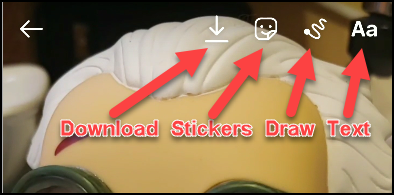
여기에서 릴의 길이를 조정할 수도 있습니다. 하단의 타임라인 끝에 있는 핸들을 드래그하여 클립을 트리밍합니다.
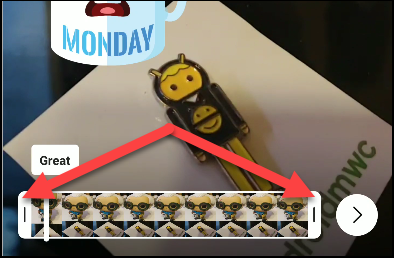
릴 편집을 마친 후 오른쪽 하단에 있는 다음 화살표(>)를 탭합니다.
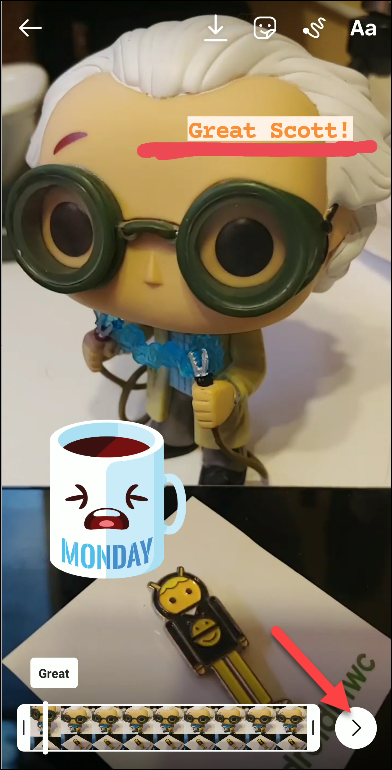
이제 여러분의 릴을 전 세계(또는 몇 명의 친구)와 공유할 시간입니다. 창작물을 공유하기 위한 두 개의 탭이 있습니다: "릴" 및 "스토리".
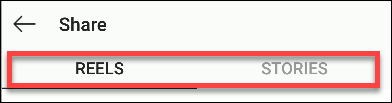
"릴" 탭을 통해 공유하면 일반 Instagram 게시물처럼 귀하의 프로필과 팔로어의 피드에 비디오가 추가됩니다. 먼저 미리보기를 눌러 표지 이미지를 선택합니다.

커버를 조정하려면 원하는 정지 이미지를 찾을 때까지 화면 하단의 타임라인을 손가락으로 드래그하세요. "갤러리에서 추가"를 눌러 사진 갤러리에서 표지 사진을 선택할 수도 있습니다.

표지 이미지가 마음에 들면 "완료"를 탭하세요.

이제 릴에 캡션을 지정할 수 있습니다. 릴 옆에 있는 텍스트 상자를 탭하여 입력합니다.
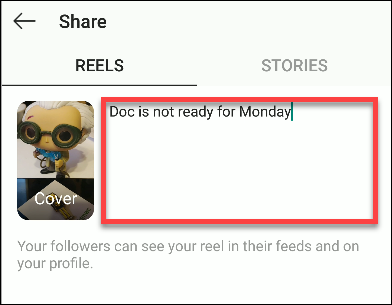
계정이 공개된 경우 릴이 "검색" 탭에 나타날 수도 있습니다. 이것은 당신을 팔로우하지 않는 사람들이 공개 "발견" 탭을 탐색할 때 그것을 볼 수 있다는 것을 의미합니다. 프로필에서도 공개적으로 볼 수 있습니다.
"피드에도 공유"(비공개 계정에는 없음)를 켜서 추종자와도 릴을 공유하십시오.

"스토리" 탭을 통해 릴을 공유하면 Instagram 스토리에 게시하기만 하면 24시간 동안 유지됩니다. "Stories" 탭은 또한 Reel을 누군가 또는 그룹에 다이렉트 메시지로 보낼 수 있는 곳입니다.
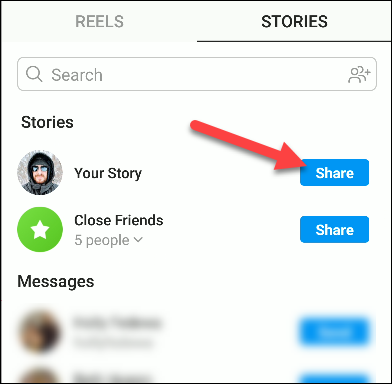
Instagram 릴을 탐색하는 방법
릴은 기본 Instagram 인터페이스에 통합되어 있지만 릴만 볼 수 있는 몇 가지 다른 방법이 있습니다.
첫째, 팔로우하는 계정의 릴이 피드와 스토리에 간단히 표시됩니다. 특정 계정의 릴을 보려면 해당 사람의 프로필 페이지로 이동하여 릴 아이콘을 탭합니다.

Instagram에는 릴 검색을 위한 전용 섹션도 있습니다. iPhone, iPad 또는 Android 기기에서 Instagram 앱을 엽니다. 하단의 돋보기 아이콘을 탭하여 "디스커버" 탭으로 이동합니다.

왼쪽 하단에서 "릴"을 탭합니다.

이제 Reels 브라우징 인터페이스에 있습니다. 왼쪽 하단에서 아이콘을 탭하여 릴을 좋아하거나 댓글을 달거나 공유할 수 있습니다. 오른쪽 상단의 카메라 아이콘은 릴 생성 화면으로 이동합니다.

Instagram Reels를 탐색하려면 위로 스와이프하여 다음 비디오로 이동하거나 아래로 스와이프하여 피드를 새로 고칩니다.

탐색이 끝나면 왼쪽 상단의 뒤로 화살표를 탭하여 Reels 인터페이스를 종료하고 기본 Instagram 앱으로 돌아갑니다.

